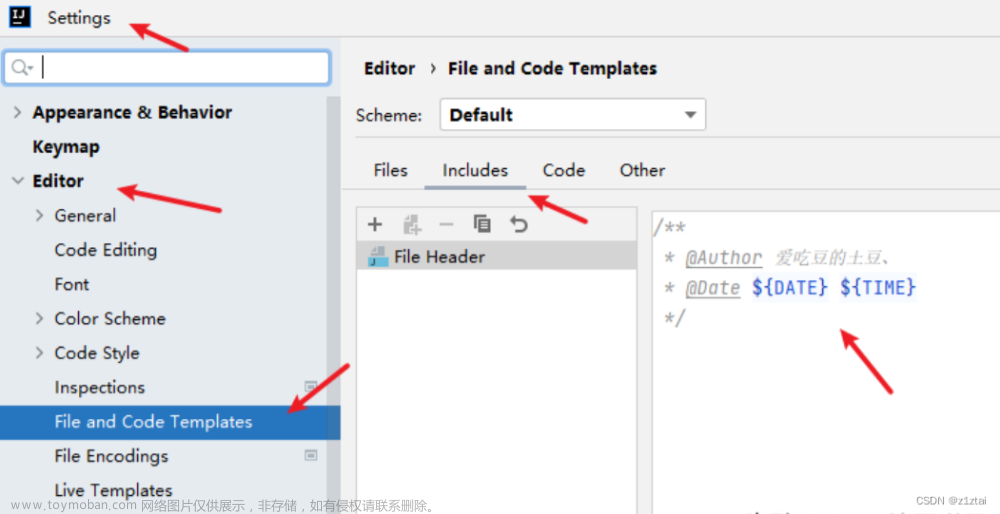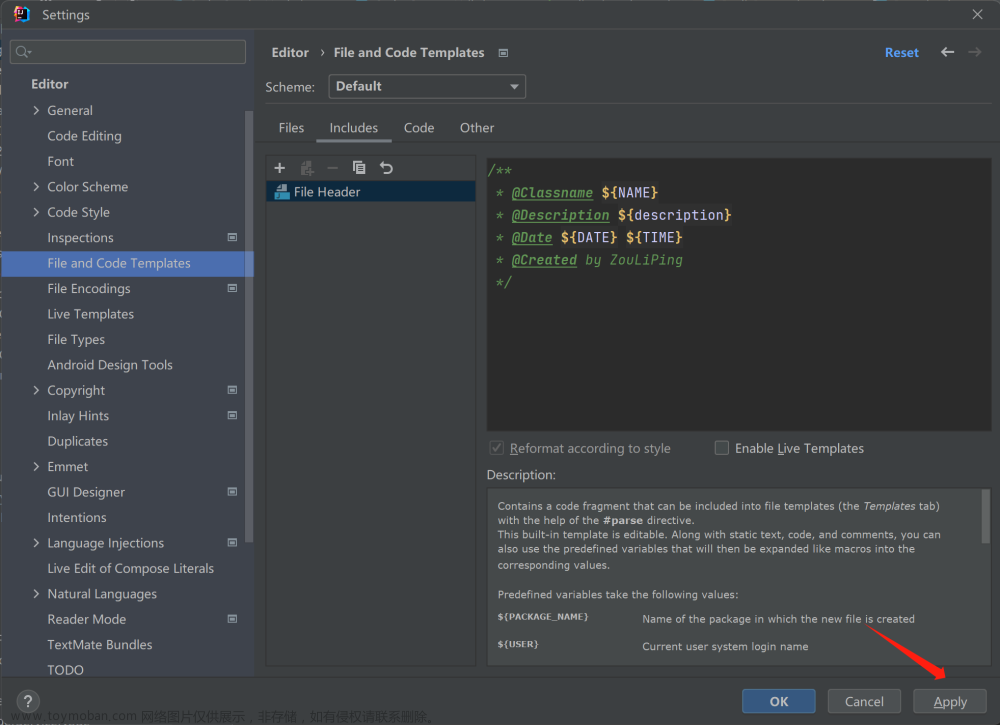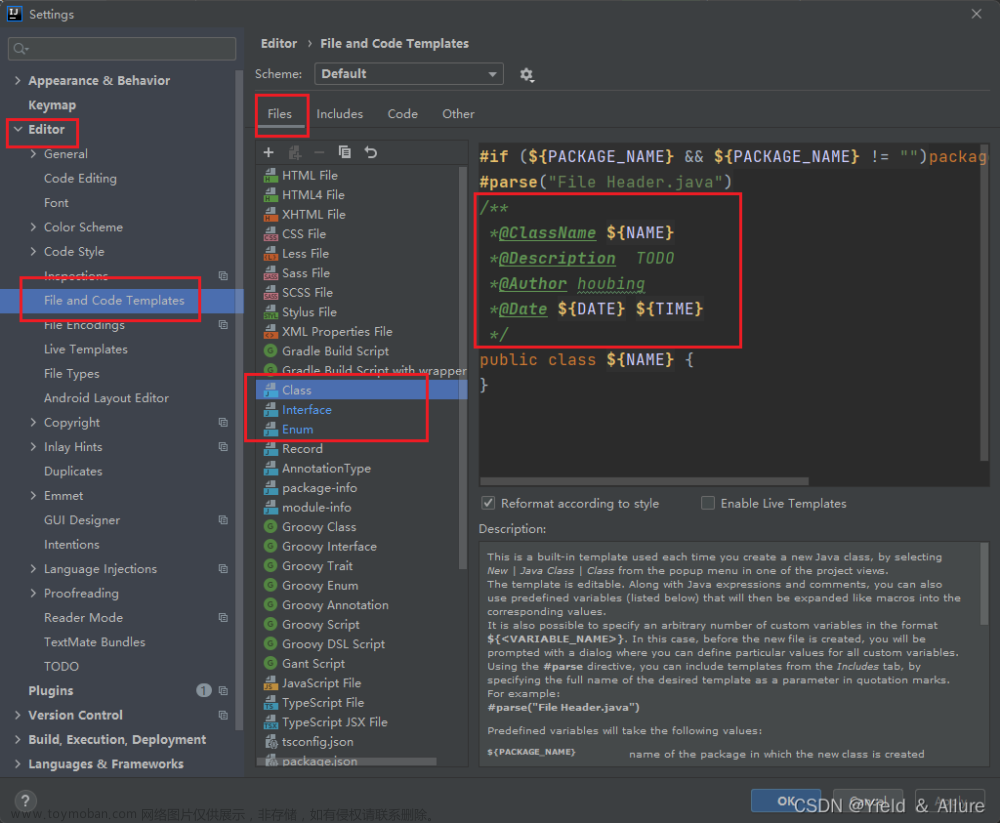groovyScript(“def result=‘’; def params=”${_1}“.replaceAll(‘[\\[|\\]|\\s]’, ‘’).split(‘,’).toList(); for(i = 0; i < params.size(); i++) {result+=’ * @param ’ + params[i] + ((i < params.size() - 1) ? ‘\n’:‘’)}; return result”, methodParameters()) 1文章来源地址https://www.toymoban.com/news/detail-462548.html
文章来源:https://www.toymoban.com/news/detail-462548.html
到了这里,关于Idea配置注释的文章就介绍完了。如果您还想了解更多内容,请在右上角搜索TOY模板网以前的文章或继续浏览下面的相关文章,希望大家以后多多支持TOY模板网!